192.168.0.1登录页面手机版进入教程
(编辑:jimmy 日期: 2026/1/16 浏览:3 次 )
192.168.0.1登录页面手机版进入教程
原标题:"192.168.0.1登录页面手机进入方法"的相关路由器设置教程资料分享。- 来源:65路由网。
192.168.0.1或者192.168.1.1 电脑或者手机登录时,我们经常登录不上或者不对。
本文主要介绍怎么用手机设置登录192.168.0.1
192.168.0.1作为登录地址,当我们登录不上该怎么解决?
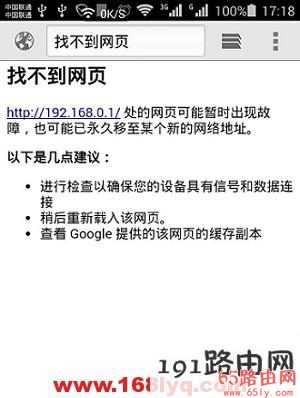
解决方法一:输入地方错误
发现很多用户根本就没有在手机浏览器的地址栏中输入192.168.0.1,而是在搜索引擎的搜索框中输入的192.168.0.1,这时候肯定是打不开192.168.0.1设置界面。请大家一定要在手机浏览器的地址栏中输入192.168.0.1
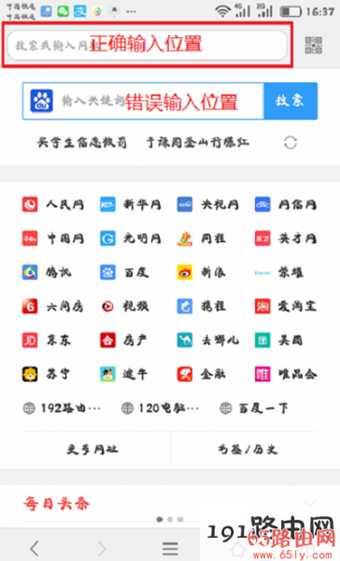

解决方法三:重置无线路由器
由于各种各样的原因,可能会使得无线路由器上的配置,从而导致用户使用手机无法登录到192.168.0.1设置页面;这时候可以尝试把无线路由器进行重置(也叫做恢复出厂设置)。
恢复出厂设置方法:
在无线路由器的机身上,一般有一个RESET按钮。在无线路由器插上电源的情况下,只需要在路由器接通电源的情况下,长按复位按钮10秒左右的时间左右。候松开按钮,就恢复出厂设置成功了。

恢复成功后再次登录192.168.0.1就可以进行设置了。
下一篇:ping 192.168.0.1什么意思